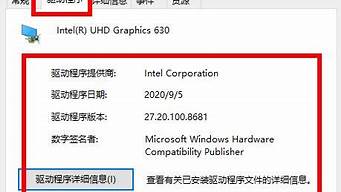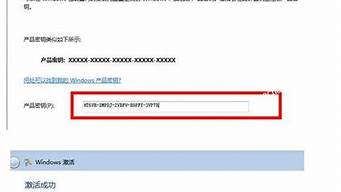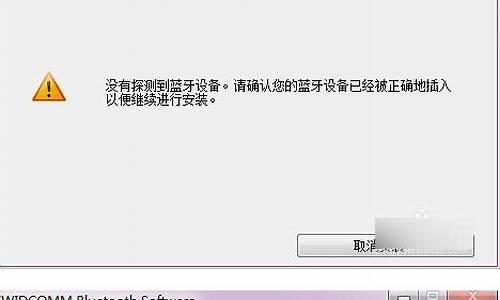1.求免费虚拟机软件或者破解的?
2.为什么我的电脑装了虚拟机以后电脑不停重启
3.如何在虚拟机linux系统上安装vmware tools 主机系统是xp,希望高手指导,本人比较菜,QQ498127313
4.怎么在虚拟机下安装UCDOS
5.雨林木风 Ghost XP SP3 Y6.0和 YN9.9这两个版本哪个更好?
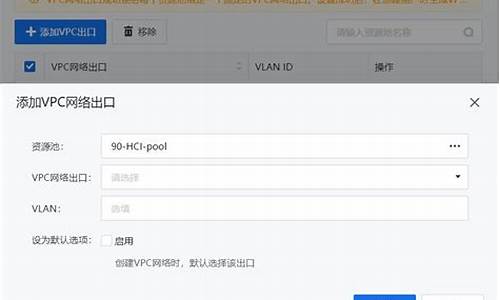
一、准备工作:
1、事先准备好以下软件
(1)S&R&SV9.6.0819
(2)DllcacheManager
(3)EasyBoot5.09破解版
(4)UltraISO8.0绿色版
(5)VPC2004Lite
(6)系统优化DIY_Y1.6
(7)瑞星卡卡助手最新版本(网上下载)
(8)全自动垃圾文件整理
(9)下载好最新补丁(网上下载)
2、事先做好以下
(1)系统安装时的画面(文件名setup)(规格×768 bmp格式24位位图)(我已发了参考)
(2)启动光盘的画面(文件名T_BACK)(规格800×600 bmp格式24位位图)留着备用(已发了参考)
(3)光盘启动前的LOGO画面(文件名T_LOGO)(规格800×600 bmp格式24位位图)留着备用(我已发了
参考)
(4)oemlogo(我点电脑属性左小角的),(规格180×100 bmp格式24位位图)留着备用
(注意,以上准备的东西最好在D盘新建一个文件夹存放,方便查找)
二、安装系统与封装系统:
(1)找个比较稳定的系统先在自己的电脑上安装上去(记住装好后还要继续设置成为光驱启动,不能直
接硬盘启动,这点很重要)记住不装驱动,装上最新的补丁,再根据自己的方案和版本特点做各项优化,
添加比较适合的软件。
(2)安装瑞星卡卡助手最新版本检测与整理 恶意和流氓软件、插件管理及卸载、系统启动项管理,最重
要的是要痕迹清理,要在左下角打全选。清理好后卸载此软件,并且到C盘Program Files删除Rising文件
夹。
(3)运行系统优化DIY_Y1.6软件,根据自己版本的需要进行必要的优化,这里我就不详细讲解了。还有
利用这个软件能修改原系统的注册信息,方法是先按设置OEM,然后根据自己的需要修改,也可更换oemlogo
(事先准备的第4个)。
(4)运行全自动垃圾文件整理.bat文件,再进行一些临时文件的清理。
(5)更改IDE ATA/ATAPI控制器为“标准的双通道PCI IDE控制器”,方法是选择更新驱动程序-从列表或
指定位置安装-点下一步后在选择不要搜索-点下一步选择标准的双通道PCI IDE控制器再按下一步。卸载
次要IDE通道、主要IDE通道、处理器、磁盘驱动器、光驱、所有端口、监视器、声卡、显卡、网络
适配器。记住其中 计算机 选择更新驱动程序-从列表或指定位置安装-点下一步后在选择不要搜索-点下
一步选择Standard PC再按下一步(注意:以上所有操作在提示重启的时候都选否,不要重启)
(6)将D盘中准备好的setup复制到C:\WINDOWS\system32文件夹下,在提示中选覆盖原文件,作为系
统安装时的画面。
(7)安装S&R&SV9.6.0819软件(其中要点全部安装),然后把自动应答文件sysprep.inf(在我软件打包的封装工具里面)复制到C盘下的sysprep文件夹中,并打开ProductKey= 后面的改成你系统的序列号(很重要的,不然安装的时候就会提
示你输入序列号)将FullName= 后面的改成你需要的(要与开始用DIY_Y1.6软件改的一样)OrgName= 后
面的改成你需要的(要与开始用DIY_Y1.6软件改的一样,=号后只能改引号内的字,引号不可去掉)。
(8)运行C盘sysprep文件夹下的msprep.exe,选择显示Sysprep窗口,手动选择封装选项,按确定,然后
在弹出的窗口中在第一个小方框,第二个小方框和最后一个小方框里面打勾,然后点右边的Reseal, 等待
一会就行了,退出。
(9)将开始准备在D盘的DllcacheManager软件复制到C盘下的sysprep文件夹中,运行选择恢复时自动删
除自己,然后点备份,然后就等待备份好了,关闭。
(10)在光驱中放入,光盘自启动项目中带有启动GHOST8.3或更高版本选项的光盘。
(11)重新启动电脑,记住一定要运行GHOST8.3或更高版本,备份现在的C盘到D盘或者其他盘(选择最后
一个高倍压缩),然后慢慢等待,等好了以后,重新启动电脑就可以进入GHOST安装画面了,这时候你可
以静静的看着安装了,安装时间一般不长,15分钟内。等安装好正常进去桌面那先恭喜你,你已经80%成
功了,就差最后一步了。
三、启动光盘的制作:
1、开始学习的时候先提取其他光盘中的EZBOOT目录(我有从番茄GHOST2.6中提取好的文件自己做了更改
后供大家参考使用)然后删T_BACK.B15 T_BACK.BM2 T_LOGO.B15 T_LOGO.BM2 这四个文件。
2、把原来做好的 T_BACK.bmp T_LOGO.bmp 两个复制到EZBOOT目录中,覆盖提示中选择全部替换
3、安装EasyBoot5.09破解版打开EZBOOT目录中的CDMENU.EZB,然后进行链接块的设置,把链接块的大小
和位置一个个的对准你所在文字的位置,初学者也可以做画面的时候故意和原画面的位置做的差不多
,那样好修改一些。最后点保存。(可以参考我做的)
4、用UltraISO8.0绿色版打开我提供的ISO文件,把你的EZBOOT文件夹添加进去,再添加一个版本介
绍的记事本文件,把你做好的GHOST文件也添加到ISO文件里面。最后在左边重命名一下光盘的卷标,然后点
保存,一个完整ISO文件就产生了,可以刻盘了
四、系统测试
1、先你电脑上安装VPC2004Lite。
2、第一次使用先在这个里面新建个虚拟机器,(注意不能在C盘)还要安装个安装版的XP,因为虚拟机第
一次安装系统不支持GHOST的系统。
3、等虚拟机安装好了系统就可以通过这个ISO文件进行测试安装了。
(如果大家嫌麻烦,就直接刻盘拿自己的电脑测试,又方便又快,相信自己一定会一次成功的)
求免费虚拟机软件或者破解的?
[编辑本段]概述
DirectX是一种应用程序接口(API),它可以让windows为平台的游戏或多媒体程序获得更高的执行效率,加强3d图形和声音效果,并提供设计人员一个共同的硬件驱动标准,让游戏开发者不必为每一品牌的硬件来写不同的驱动程序,也降低用户安装及设置硬件的复杂度。从字面意义上说,Direct就是直接的意思,而后边的X则代表了很多的意思,从这一点上我们就可以看出DirectX的出现就是为了为众多软件提供直接服务的。
举个例子,骨灰级玩家(玩游戏比较长的)以前在DOS下玩游戏时,可不像我们现在,安装上就可以玩了,他们往往首先要先设置声卡的品牌和型号,然后还要设置IRQ(中断)、I/O(输入与输出)、DMA(存取模式),如果哪项设置的不对,那么游戏声音就发不出来。这部分的设置不仅让玩家伤透脑筋,而且对游戏开发者来说就更头痛了,因为为了让游戏能够在众多电脑中正确运行,开发者必须在游戏制作之初,便需要把市面上所有声卡硬件数据都收集过来,然后根据不同的 API(应用编程接口)来写不同的驱动程序,这对于游戏制作公司来说,是很难完成的,所以说在当时多媒体游戏很少。微软正是看到了这个问题,为众厂家推出了一个共同的应用程序接口——DirectX,只要这个游戏是依照Directx来开发的,不管你是什么显卡、声卡、统统都能玩,而且还能发挥更佳的效果。当然,前提是你的显卡、声卡的驱动程序也必须支持DirectX才行。
[编辑本段]组成
DirectX是由很多API组成的,按照性质分类,可以分为四大部分,显示部分、声音部分、输入部分和网络部分。
显示部分担任图形处理的关键,分为DirectDraw(DDraw)和Direct3D(D3D),前者主要负责2D图像加速。它包括很多方面:我们播放mpg、DVD**、看图、玩小游戏等等都是用的DDraw,你可以把它理解成所有划线的部分都是用的DDraw。后者则主要负责3D效果的显示,比如CS中的场景和人物、FIFA中的人物等等,都是使用了DirectX的Direct3D。
声音部分中最主要的API是DirectSound,除了播放声音和处理混音之外,还加强了3d音效,并提供了录音功能。我们前面所举的声卡兼容的例子,就是利用了DirectSound来解决的。
输入部分DirectInput可以支持很多的游戏输入设备,它能够让这些设备充分发挥最佳状态和全部功能。除了键盘和鼠标之外还可以连接手柄、摇杆、模拟器等。
网络部分DirectPlay主要就是为了具有网络功能游戏而开发的,提供了多种连接方式,TCP/IP,IPX,Modem,串口等等,让玩家可以用各种连网方式来进行对战,此外也提供网络对话功能及保密措施。
[编辑本段]分类
DirectX并不是一个单纯的图形API,它是由微软公司开发的用途广泛的API,它包含有Direct Graphics(Direct 3D+Direct Draw)、Direct Input、Direct Play、Direct Sound、Direct Show、Direct Setup、Direct Media Objects等多个组件,它提供了一整套的多媒体接口方案。只是其在3D图形方面的优秀表现,让它的其它方面显得暗淡无光。DirectX开发之初是为了弥补Windows 3.1系统对图形、声音处理能力的不足,而今已发展成为对整个多媒体系统的各个方面都有决定性影响的接口。 DirectX 是一组低级“应用程序编程接口 (API)”,可为 Windows 程序提供高性能的硬件加速多媒体支持。Windows 支持 DirectX 8.0,它能增强计算机的多媒体功能。使用 DirectX 可访问显卡与声卡的功能,从而使程序可提供逼真的三维 (3D) 图形与令人如醉如痴的音乐与声音效果。 DirectX 使程序能够轻松确定计算机的硬件性能,然后设置与之匹配的程序参数。该程序使得多媒体软件程序能够在基于 Windows 的具有 DirectX 兼容硬件与驱动程序的计算机上运行,同时可确保多媒体程序能够充分利用高性能硬件。 DirectX 包含一组 API,通过它能访问高性能硬件的高级功能,如三维图形加速芯片和声卡。这些 API 控制低级功能(其中包括二维 (2D) 图形加速)、支持输入设备(如游戏杆、键盘和鼠标)并控制着混音及声音输出。构成 DirectX 的下列组件支持低级功能: Microsoft DirectDraw Microsoft DirectDraw API 支持快速访问计算机适配器的加速硬件功能。它支持在所有适配器上显示图形的标准方法,并且使用加速驱动程序时可以更快更直接地访问。DirectDraw 为程序(如游戏和二维图形程序包)以及 Windows 系统组件(如数字编解码器)提供了一种独立于设备之外的方法来访问特定显示设备的功能,而不要求用户提供设备功能的其它信息。
Microsoft Direct3D Microsoft Direct3D API (Direct3D) :为大多数新适配器内置的 3-D 调色功能提供界面。Direct3D 是一种低级的 3-D API,它为软件程序提供一种独立于设备之外的方法以便与加速器硬件进行有效而强大的通信。Direct3D 包含专用 CPU 指令集支持,从而可为新型计算机提供进一步加速支持。
Microsoft DirectSound Microsoft DirectSound API :为程序和音频适配器的混音、声音播放和声音捕获功能之间提供了链接。DirectSound 为多媒体软件程序提供低延迟混合、硬件加速以及直接访问声音设备等功能。维护与现有设备驱动程序的兼容性时提供该功能。
Microsoft DirectMusic Microsoft DirectMusic API :是 DirectX 的交互式音频组件。与捕获和播放数字声音样本的 DirectSound API 不同,DirectMusic 处理数字音频以及基于消息的音乐数据,这些数据是通过声卡或其内置的软件合成器转换成数字音频的。DirectMusic API 支持以“乐器数字界面 (MIDI)”格式进行输入,也支持压缩与未压缩的数字音频格式。DirectMusic 为软件开发人员提供了创建令人陶醉的动态音轨的能力,以响应软件环境中的各种更改,而不只是用户直接输入更改。
Microsoft DirectInput Microsoft DirectInput API :为游戏提供高级输入功能并能处理游戏杆以及包括鼠标、键盘和强力反馈游戏控制器在内的其它相关设备的输入。
Microsoft DirectPlay Microsoft DirectPlay API: 支持通过调制解调器、Internet 或局域网连接游戏。DirectPlay 简化了对通信服务的访问,并提供了一种能够使游戏彼此通信的方法而不受协议或联机服务的限制。DirectPlay 提供了多种游说服务,可简化多媒体播放器游戏的初始化,同时还支持可靠的通信协议以确保重要游戏数据在网络上不会丢失。DirectPlay 8.0 的新功能即支持通过网络进行语音通信,从而可大大提高基于多媒体播放器小组的游戏的性,同时该组件还通过提供与玩游戏的其他人对话的功能而使团体游戏更具魅力。
Microsoft DirectShow Microsoft DirectShow API: 提供了可在您的计算机与 Internet 服务器上进行高品质捕获与回放多媒体文件的功能。DirectShow 支持各种音频与格式,包括“高级流式格式 (A)”、“音频-交错 (AVI)”、“数字 (DV)”、“动画专家组 (MPEG)”、“MPEG 音频层 3 (MP3)”、 “Windows 媒体音频/ (WMA/WMV)”以及 WAV 文件。DirectShow 还具有捕获、DVD 回放、编辑与混合、硬件加速解码以及调谐广播模拟与数字电视信号等功能。
[编辑本段]DirectX 的历史
DirectX 1.0
第一代的DirectX很不成功,推出时众多的硬件均不支持,当时基本都用专业图形API-OpenGL,缺乏硬件的支持成了其流行的最大障碍。
DirectX 1.0版本是第一个可以直接对硬件信息进行读取的程序。它提供了更为直接的读取图形硬件的性能(比如:显示卡上的块移动功能)以及基本的声音和输入设备功能(函数),使开发的游戏能实现对二维(2D)图像进行加速。这时候的DirectX不包括现在所有的3D功能,还处于一个初级阶段。
DirectX 2.0
DirectX 2.0在二维图形方面做了些改进,增加了一些动态效果,用了Direct 3D的技术。这样DirectX 2.0与DirectX 1.0有了相当大的不同。在DirectX 2.0中,用了“平滑模拟和RGB模拟”两种模拟方式对三维(3D)图像进行加速计算的。DirectX 2.0同时也用了更加友好的用户设置程序并更正了应用程序接口的许多问题。从DirectX 2.0开始,整个DirectX的设计架构雏形就已基本完成。
DirectX 3.0
DirectX 3.0的推出是在19年最后一个版本的Windows95发布后不久,此时3D游戏开始深入人心,DirectX也逐渐得到软硬件厂商的认可。年时应用程序接口标准共有三个,分别是专业的OpenGL接口,微软的DirectX D接口和3DFX公司的Glide接口。而那时的3DFX公司是最为强大的显卡制造商,它的Glide接口自然也受到最广泛的应用,但随着3DFX公司的没落,Voodoo显卡的衰败,Glide接口才逐渐消失了。
DirectX 3.0是DirectX 2.0的简单升级版,它对DirectX 2.0的改动并不多。包括对DirectSound(针对3D声音功能)和DirectPlay(针对游戏/网络)的一些修改和升级。DirectX 3.0集成了较简单的3D效果,还不是很成熟。
DirectX 5.0
微软公司并没有推出DirectX 4.0,而是直接推出了DirectX 5.0。此版本对Direct3D做出了很大的改动,加入了雾化效果、Alpha混合等3D特效,使3D游戏中的空间感和真实感得以增强,还加入了S3的纹理压缩技术。
同时,DirectX 5.0在其它各组件方面也有加强,在声卡、游戏控制器方面均做了改进,支持了更多的设备。因此,DirectX发展到DirectX 5.0才真正走向了成熟。此时的DirectX性能完全不逊色于其它3D API,而且大有后来居上之势。
DirectX 6.0
DirectX 6.0推出时,其最大的竞争对手之一Glide,已逐步走向了没落,而DirectX则得到了大多数厂商的认可。DirectX 6.0中加入了双线性过滤、三线性过滤等优化3D图像质量的技术,游戏中的3D技术逐渐走入成熟阶段。
DirectX 7.0
DirectX 7.0最大的特色就是支持T&L,中文名称是“坐标转换和光源”。3D游戏中的任何一个物体都有一个坐标,当此物体运动时,它的坐标发生变化,这指的就是坐标转换;3D游戏中除了场景+物体还需要灯光,没有灯光就没有3D物体的表现,无论是实时3D游戏还是3D影像渲染,加上灯光的3D渲染是最消耗的。虽然OpenGL中已有相关技术,但此前从未在民用级硬件中出现。
在T&L问世之前,位置转换和灯光都需要CPU来计算,CPU速度越快,游戏表现越流畅。使用了T&L功能后,这两种效果的计算用显示卡的GPU来计算,这样就可以把CPU从繁忙的劳动中解脱出来。换句话说,拥有T&L显示卡,使用DirectX 7.0,即使没有高速的CPU,同样能流畅的跑3D游戏。
DirectX 8.0
DirectX 8.0的推出引发了一场显卡革命,它首次引入了“像素渲染”概念,同时具备像素渲染引擎(Pixel Shader)与顶点渲染引擎(Vertex Shader),反映在特效上就是动态光影效果。同硬件T&L仅仅实现的固定光影转换相比,VS和PS单元的灵活性更大,它使GPU真正成为了可编程的处理器。这意味着程序员可通过它们实现3D场景构建的难度大大降低。通过VS和PS的渲染,可以很容易的营造出真实的水面动态波纹光影效果。此时DirectX的权威地位终于建成。
DirectX 9.0
2002年底,微软发布DirectX9.0。DirectX 9中PS单元的渲染精度已达到浮点精度,传统的硬件T&L单元也被取消。全新的VertexShader(顶点着色引擎)编程将比以前复杂得多,新的VertexShader标准增加了流程控制,更多的常量,每个程序的着色指令增加到了条。
PS 2.0具备完全可编程的架构,能对纹理效果即时演算、动态纹理贴图,还不占用显存,理论上对材质贴图的分辨率的精度提高无限多;另外PS1.4只能支持28个硬件指令,同时操作6个材质,而PS2.0却可以支持160个硬件指令,同时操作16个材质数量,新的高精度浮点数据规格可以使用多重纹理贴图,可操作的指令数可以任意长,**级别的显示效果轻而易举的实现。
VS 2.0通过增加Vertex程序的灵活性,显著的提高了老版本(DirectX8)的VS性能,新的控制指令,可以用通用的程序代替以前专用的单独着色程序,效率提高许多倍;增加循环操作指令,减少工作时间,提高处理效率;扩展着色指令个数,从128个提升到256个。
增加对浮点数据的处理功能,以前只能对整数进行处理,这样提高渲染精度,使最终处理的色彩格式达到**级别。突破了以前限制PC图形图象质量在数学上的精度障碍,它的每条渲染流水线都升级为128位浮点颜色,让游戏程序设计师们更容易更轻松的创造出更漂亮的效果,让程序员编程更容易。
DirectX 9.0c
与过去的DirectX 9.0b和Shader Model 2.0相比较,DirectX 9.0c最大的改进,便是引入了对Shader Model 3.0(包括Pixel Shader 3.0 和Vertex Shader 3.0两个着色语言规范)的全面支持。举例来说,DirectX 9.0b的Shader Model 2.0所支持的Vertex Shader最大指令数仅为256个,Pixel Shader最大指令数更是只有96个。而在最新的Shader Model 3.0中,Vertex Shader和Pixel Shader的最大指令数都大幅上升至65535个,全新的动态程序流控制、 位移贴图、多渲染目标(MRT)、次表面散射 Subsurface scattering、柔和阴影 Soft shadows、环境和地面阴影 Environmental and ground shadows、全局照明 (Global illumination)等新技术特性,使得GeForce 6、GeForce7系列以及Radeon X1000系列立刻为新一代游戏以及具备无比真实感、幻想般的复杂的数字世界和逼真的角色在品质的环境中活动提供强大动力。
因此DirectX 9.0c和Shader Model 3.0标准的推出,可以说是DirectX发展历程中的重要转折点。在DirectX 9.0c中,Shader Model 3.0除了取消指令数限制和加入位移贴图等新特性之外,更多的特性都是在解决游戏的执行效率和品质上下功夫,Shader Model 3.0诞生之后,人们对待游戏的态度也开始从过去单纯地追求速度,转变到游戏画质和运行速度两者兼顾。因此Shader Model 3.0对游戏产业的影响可谓深远。
Directx 10.0
已经包含在Windows Vista操作系统中,目前无法单独下载使用
新的DirectX使你获得更好的图像显示质量,使多人游戏具可伸缩性,以及包括更棒的音频效果。它强化了针对DirectDraw和Direct3D的接口,简化了应用扩展,提升性能;改善了图形创作工具,更易于做出最佳的3-D角色和环境;点光源式光影和像素式光影使图象更逼真;强化了DirectSound和DirectMusic,简化了其应用扩展;DLS2音频合成功能提高了乐器音频的真实感; DirectInput的设备影射功能令对设备的支持更简单;DirectPlay使多人游戏的性能和可扩展性得到了提高; DirectPlay提供了IP声音通讯;DirectShow的应用编程接口提供了音频/的实时合成和即时编辑; DirectShow支持Windows媒体音频和(WMA和WMV)的读写; Microsoft TV技术可以支持数字电视节目。当然,最重要的是一些新游戏需要它。 DirectX Redist通常每两个月更新一次,包含了DirectX Runtimes的所有更新,可以替代此前发布的旧版本,适合Windows XP、Server 2003、Vista等操作系统,不支持Windows 9x/2000。一般最新的3D游戏等应用程序都需要新的DirectX接口,因此强烈推荐更新,
Vista DX10用户也同样需要。
显卡所支持的DirectX版本已成为评价显卡性能的标准,从显卡支持什么版本的DirectX,用户就可以分辨出显卡的性能高低,从而选择出适合于自己的显卡产品。
现在不下载DirectX的最新版本后果很严重!可以点击下面的链接可以连接到目前最新的DirectX下载页(2008年6月更新)
://.microsoft/downloads/details.aspx?familyid=822640AB-0983-4C41-9C70-632F6F42C557&displaylang=zh-cn
DirectX 10.1
正如以前的DX版本一样,DX10.1也是DX10的超集,因此它将支持DirectX 10的所有功能,同时它将支持更多的功能,提供更高的性能。
DX10.1的一个主要提高是改善的shader存取功能,在多样本AA时,在读取样本时有更好的控制能力。除此之外,DX10.1还将可以创建定制的下行样滤波器。
DX10.1还将有更新的浮点混合功能,对于渲染目标更有针对性,对于渲染目标混合将有新的格式,渲染目标可以实现独立的各自混合。阴影功能一直是游戏的重要特效,Direct3D 10.1 的阴影滤波功能也将有所提高,从而可望进一步提高画质。
在性能方面,DirectX 10.1将支持多核系统有更高的性能。而在渲染,反射和散射时,Direct3D 10.1将减少对API的调用次数,从而将获得不错的性能提升。
其他方面,DX10.1的提高也不少,包括32bit浮点滤波,可以提高渲染精确度,改善HDR渲染的画质。完全的抗锯齿应用程序控制也将是DX10.1的亮点,应用程序将可以控制多重样和超级样的使用,并选择在特定场景出现的样模板。DX10.1将至少需要单像素四样。
DX10.1还将引入更新的驱动模型,WDDM 2.1。与DX10的WDDM2.0相比,2.1有一些显著的提高。
首先是更多的内容转换功能,WDDM2.0支持处理一个命令或三角形后进行内容转换,而WDDM2.1则可以让内容转换即时进行。由于GPU同时要并行处理多个线程,因此内容转换的即时性不仅可以保证转换质量,还可以提升GPU效率,减少等待时间。另外,由于WDDM 2.1支持基于过程的虚拟内存分配,处理GPU和驱动页面错误的方式也更为成熟。
微软预计将在两周之内(2008年7月中旬)宣布新一代API:DirectX 11。消息来源指出,微软将在7月22日举办的Gamefest 2008上宣布新一代API,此前我们得到有关DirectX 11的最新消息是NVIDIA将在八月末的“NVISION 08”会议上讲解DirectX 11。
由微软举办的Gamefest 2008大会将于7月22-23日在西雅图召开,Gamefest 2008大会是微软每年一度的游戏技术探讨盛会,所以有关下一代游戏技术接口API的消息自然也是少不了的话题。
DirectX 11引入最大新技术特征无疑是Tessellation/Displacement,我们还听说了多线程渲染、Compute Shaders也将是DirectX 11中重要环节,另外据说DirectX 11还将引入Shader Model 5.0,具体细节信息目前基本上还是一无所知,Ray Tracing(光线跟踪)与Rasterization(光栅化)技术的支持也还没有提及。
至于DirectX 11何时正式推出,微软一直没有给出确切的消息,此前的传言声称会在今年底明年初完成,可能会随着Windows Vista SP2或Windows 7一同登场,而在DX11之前,DX10.1将成为最后一次小幅更新。
Directx 11
2009年1月9日星期五,微软将面向公众发布Windows 7客户端Beta 1测试版。而此前一天,即1月8日,微软将率先发布Windows 7服务器版本的Beta 1测试版。
Windows 7是微软的下一代操作系统,当前业内普遍认为,微软将在今年圣诞购物旺季前发布Windows 7正式版。
在微软刚刚发布的Windows 7 Beta版本中,一些已经安装使用的用户的发现了DirectX 11已经包含其中了。DirectX 11作为3D图形接口,不仅支持未来的DX11硬件,还向下兼容当前的DirectX 10和10.1硬件。DirectX 11增加了新的计算shader技术,可以允许GPU从事更多的通用计算工作,而不仅仅是3D运算,这可以鼓励开发人员更好地将GPU作为并行处理器使用。
在微软刚刚发布的Windows 7 Beta版本中,已包含DirectX 11
另外,DirectX 11还支持tessellation镶嵌化技术,这有助于开发人员创建更为细腻流畅的模型,实现高质量实时渲染和预渲染场景。多线程是DirectX 11的另外一大亮点,DX11可以更好地利用多线程,从而使游戏更有效地利用多核处理器。
[编辑本段]打开DirectX加速的方法
[1]有时候重装系统后发现很多3D游戏都不能运行,只有一些传统2D平面游戏还能勉强运行,而且速度很慢。这并不是因为Windows 2003不支持3D游戏,而是系统设置的问题。
解决方法:首先请确保以正确的方式安装好显卡驱动,然后就要打开DirectX加速。DirectX加速是3D游戏最基本的需要,为了使Windows 更为单一地面向服务器平台应用,微软默认将其加速功能关闭。即便是在安装了最新的DirectX 10.0之后也不会自动打开加速功能,而必须手动设置。在“开始”→“运行”对话框中输入“dxdiag”以打开DirectX诊断工具。随后在显示一栏中将DirectDraw、Direct3D、P纹理加速功能启用。如此一来,Windows Server 2003便能运行各种3D游戏。除此以外,Windows Server 2003还默认关闭了硬件加速,可以在显示属性的高级菜单中将其设置为完全加速。[
为什么我的电脑装了虚拟机以后电脑不停重启
不是吧.. 嘿嘿 我有个 免费哦 微软的~ 而且超小~
虚拟机是非常神奇的软件,能在计算机中虚拟出另一台电脑,而且虚拟机和真实计算机是相互独立存在的。著名的虚拟机软件有VMware和Virtual PC,当然还有上次给大家介绍过的Virtual Box 啦。今天在AppLife看到这款非常不错的Virtual PC 2007精简版的虚拟机,大小仅2M多哟!!觉得实在是值得推荐给大家呢,还是决定把他的这篇文章转载过来了。
我最早用过的虚拟机是Virtual PC,被Microsoft收购后就对Linux等非Microsoft系统的支持不好。后来我就一直在用VMware了,和很多软件一样,版本更新和体积增长成正比,最新版本的VMware居然高达500M!实在想不明白为什么会那么大,要知道VMware的精简版才20M呢。
另一个虚拟机Microsoft Virtual PC 2007的精简版更强大,压缩包只有2M多,解压后不到10M,功能完全没有受到影响。
文件详情: Virtual PC 2007 绿色精简版
软件版本: v2007 英简繁精简版
文件格式: RAR 压缩包
文件大小: 2.7 MB
发布日期: 2008.7.2
解压密码: .x-force.cn
官方网站: ://.microsoft/windows/products/winfamily/virtualpc/default.mspx
下载页面:://.x-force.cn/download.asp?lid=24
(链接在左下方)
免安装Microsoft Virtual PC 2007 英文、简体中文和繁体中文精简版
其中包含了网卡组件 和 声卡驱动哟,再也不会文件不能共享了,还有可以发声。
解压到一个文件夹,执行install.cmd 稍等一会就OK了。
语言修改:启动Microsoft Virtual PC后,在“file”菜单下面的“options”
找到Language,在右边就可以改语言了。(语言修改要重新启动该程序)
批处理:自动设置仅供XP/2003系统, 自从VPC升到2007版后,WIN2000系统初步测试不成功!
这个虚拟机里有共享网卡的!在你建立机器的属性里面有。
内含一个DOS下文件共享模块(windows下有网卡就不用了吧),只留了DOS下面的。
使用方法:(这是原版中的操作,不是我定义的)
启动你的虚拟机,进入DOS,加载光驱。 然后在“操作”菜单中,加载模块,这时会自动载入Virtual Machine
Additions目录下的VMAdditions.iso,进入光驱,执行DOS(DOS也没有?)下面的:fshare.exe
最小化此虚拟机(不关闭),然后“设置”此虚拟机,在“共享文件夹”选项中设置你要共享母机的路径就可以了,
在回到此虚拟机,进入Z盘就看到你共享的文件了。
如何在虚拟机linux系统上安装vmware tools 主机系统是xp,希望高手指导,本人比较菜,QQ498127313
你用的是VMW,还是VPC?什么操作系统?
有可能是系统文件缺失,第二是无法加载正确的必要的硬件驱动。请换系统版本重装,再没有掌握正确的安装方法前,请使用微软原安装版系统重新安装,安装文件夹需要新建,不要安装到以前的文件夹。
怎么在虚拟机下安装UCDOS
1.虚拟机的操作系统必须安装成功后并开启
2.右键点击虚拟机->客户机->安装/升级 VMware Tools
3.打开虚拟机的控制台,会看到光驱自动加载了VMware Tools的ISO镜像
4.如果虚拟机操作系统为windows,似乎会自动完成安装过程;如果是linux系统,则需要用命令行操作
5.以root登陆
6.cd /media/VMware Tools/ ##进入光盘文件
7.会看到三个文件,分别是txt,rpm和tar.gz,解压tar.gz文件到本地
# tar -xzvf VMwareTools-4.0.0.0-164009.tar.gz /var/tmp (本地文件夹自选)
8.进入刚才解压文件的文件夹,可以看到解压出来的文件夹 vmware-tools-distrib,进入
9.运行vmware-install.pl
# ./vmware-install.pl
所有选项都可以回车选择默认
10.安装完成后会看到屏幕闪一下,并出现一个X样的指针
11.然后在图形界面打开光驱里的文件,双击运行VMwareTools-4.0.0-164009.i386.rpm文件更新(没有验证是否是真的更新)
到此安装完成
12.卸载VMware Tools运行一下
rpm -e VMware Tools
个人工作中总结文档,希望能帮到你.
雨林木风 Ghost XP SP3 Y6.0和 YN9.9这两个版本哪个更好?
vm对硬件配置较低,vpc是微软后起步开发的,稳定性和vm差不多,不过新版vpc server 2005和vm个人感觉性能上差不多,用哪个还是看个人喜好和习惯吧:) 如果你有物理软驱,那在虚拟机安装dos很简单,直接添加物理软驱到虚拟机系统,插入启动盘,然后f2进入虚拟bios设置floppy disk第一启动,重启虚拟系统就可以正常安装了 如果没有物理软驱,可以去 ://.ud-pc/down/52/2005-6-21_90539049.html下载vFloppy V1.5进行模拟,具体使用方法软件包有,网上教程也很多,都是带图的,这里就不罗嗦了,毕竟看图学习比较直观 至于dos启动盘和安装盘,可以去 ://doshome/soft/ 下载,6.22和7.10都有,看你个人喜好了,6.22是纯dos内核,7.10其实是win98下的dos内核,也是dos的最后一代版本,如果不会用,上面的网站都有详尽教程的,学习一下吧,dos还是很有用的…… 至于声卡的设置,和你机子的物理声卡有关,在虚拟机里会自动添加的,dos下安装得看你声卡是什么型号了,你买机子附带的软件包应该有dos下安装程序的,如果没有,也可以在虚拟机dos系统下的config.sys和autoexec.bat里手动添加驱动,记得要设置中断号,如果中断冲突是无法发声的:) 记得dos下玩硬盘版游戏,autoexec.bat里一般还得加载光驱驱动程序的,例如c:\dos\mscdex /d:mscd000之类的语句 dos要求用户对操作系统命令比较了解,新手第一次玩可能有很多莫名其妙的问题,如果生活中没有朋友能帮你,建议好好看看dos操作手册之类的教程,网上的帮助也就只能这样了,因为各人的机子配置不同,很难一次帮你全部搞定……
很高兴为楼主服务
雨林木风安装版YS8.0是个不错的系统,我正在使用。
还可以,我用虚拟机装了他。功能上还是完整的,未经过精简,加载了最新的驱动。现在严打盗版,ys8.0是雨林木风最后的版本了。
≡ 雨林木风工作室解散声明 ≡ 及最后作品下载亲爱的会员朋友们:
基于多方面的原因,我们不得不很遗憾地告诉大家,经过雨林木风工作室管理层慎重考虑,决定于2008年12月31日起正式解散。今后,雨林木风将以自主研发软件产品为主,继续为网民提供服务(不再进行未开源操作系统技术研究),所有成员与工作室脱离一切隶属关系,而雨林木风论坛将继续独立运营,不受本工作室解散之影响。
为了铭记这些曾经为我们提供了精品的技术精英们,同时,也为众多的论坛会员留下一份美好的回忆,我们特别奉献一套经典收藏版[包括:雨林木风 Ghost XP SP3 装机版 YN9.9;雨林木风 Ghost XP SP3 纯净版 YN6.0;雨林木风 WinXP SP3 安装版 YS8.0;雨林木风 Windows Vista ULTIMATE With SP1 精简版V2.1]以供大家收藏留念,禁止非法用途及传播。
历经三载,我们风雨同行,一路走来,雨林木风工作室由衷地感谢各界朋友们对我们的支持与厚爱!雨林木风工作室也将成为一段历史!再次感谢3年来一直支持着本工作室作品的雨林木风迷们!希望大家能继续支持雨林木风旗下软件部门推出的其他软件产品。
特此声明!
雨林木风工作室
二〇〇八年十二月二十六日◆ 概述
本系统基于 Windows XP Professional SP3 MSDN 官方简体中文版制作,整合了最新的安全补丁和其它系统升级
程序,增加万能硬件驱动及软件安装程序均可自由选择,并集成了最新的 SATA/RAID/SCSI/CPU/Chipset 驱动。
免序列号,免激活。通过正版验证,支持在线更新。★本系统完美解决黑屏问题,不用安装任何破解程序都可以支持微软的正版验证以及在线更新,特此我们仅仅
集成了WMP10 的最新版和 12 月 18 日之前的高优先级系统更新补丁,并没有像往常一样在系统中集成新版的
WGA 和 Microsoft Update,留给用户自己体验吧。◆ 版本说明:
1 、系统确保达到原版 XP 100% 的功能及兼容性,清理了一些无用文件,不存在其它同类系统兼容性问题
2 、集成至 2008 年 12 月 18 日之前的系统关键更新以及其它系统更新程序(包括KB960714 IE 0-day补丁)
3 、集成最新 SATA/RAID/SCSI/CPU/Chipset 驱动包,支持更多串口设备,已解决华硕笔记本安装蓝屏的问题
4 、集成最新系统补充驱动包,系统安装过程中可选择安装
5 、集成常用软件选择安装工具,在首次进系统时可选择安装
6 、系统在稳定基础上进行了必要的注册表以及系统服务优化调整,完美支持系统共享
7 、集成 WMP10 最新版、Flash Player AX 、IE风行者、微软 JAVA 虚拟机,支持 163 等聊天室
8 、集成 DirectX 08年11月最新版本运行库以及双核处理器更新程序,进一步增强了系统性能
9 、破解了 UxTheme.dll,可直接使用第三方系统主题
10、修改 TCPIP 连接数为 ,加快 BT、P2P 下载速度
11、光盘支持 WinPE 、光盘引导、DOS 三种安装方式
12、光盘启动菜单有12月最新制作的 WinPE 光盘系统、雨林木风 DOS 工具箱等实用工具▲驱动更新详细信息:
1、主板芯片组驱动程序更新
更新 AMD(ATI)、JMicron、nVIDIA 磁盘控制器驱动,加入 AMD HDC 驱动
更新 VMware 系列驱动程序,加入 VPC 2007 SP1 驱动程序
2、显卡驱动程序更新
更新 ATI 催化剂驱动 8.11,去掉可能导致兼容性问题的驱动 ID
加入 Intel 4X 系列主板集成显卡驱动程序
3、声卡驱动程序更新
更新 Conexant、SoundMax、Realtek 等一系列 HD 声卡驱动
加入 Yamaha AC-XG 驱动程序
4、网卡驱动程序更新
更新 D-Link、Intel、Realtek 本地网卡驱动
5、笔记本设备驱动程序更新
更新指纹识别驱动程序
更新蓝牙适配器驱动程序
更新 Realtek、 Ricoh 读卡器驱动程序
更新 ENE 总线控制器驱动
6、无线网卡驱动程序更新
更新 Boardcom、Intel 无线网卡驱动程序◆ 部分优化调整说明:
※ Internet Explorer-令 Internet Explorer 可同时接受 10 个连接
※ 开始菜单-移除 Windows Catalog 快捷方式
※ 启动和关机-禁止系统崩溃以后自动重启
※ 启动和关机-系统崩溃时禁止记录日志
※ 启动和关机-自动结束任务
※ 启动和关机-自动终止无响应的程序
※ 启动和关机-自动终止无响应的服务
※ 任务栏-禁用分组相似任务栏按钮
※ 任务栏-锁定任务栏-允许
※ 最佳视觉效果
※ 网络-登录时禁止还原已映射的网络驱动器
※ 网络-禁止自动搜索网络文件夹和网络打印机
※ 网络-远程桌面-禁用
※ 网络-允许用户远程连接到此计算机-禁用
※ 性能-处理器-程序
※ 性能-最少电源管理
※ 禁用 Internet 驱动程序更新提示
※ 桌面显示-“网上邻居”、“我的电脑”、“Internet Explorer” 、“我的文档” 图标
※ 管理器-禁用 “快捷方式 到” 前缀
※ 管理器-禁用自动运行
※ 管理器-在地址栏显示完整路径
※ 管理器-在所有的窗口上显示状态栏雨林木风 安装版8.0下载由xp系统下载之家网上收集。本站的每一个[xp系统下载]都是经过测试杀毒等工序严格完成,网友们可放心使用.更多关于雨林木风 安装版8.0就找.zcgold。
下载所在地址: ://.zcgold/xpxitongxiazai/411.html